編輯:刷機須知
聯想A916官方SD卡升級刷機教程(強刷),這一節分享的是聯想A916卡刷刷入官方固件的教程,因為我們之前曾經給大家分享過線刷教程,當大家看到這個教程的時候,可能會有疑問,那麼這個卡刷教程和線刷有什麼區別呢,其實卡刷更適合新手,而且操作簡單。如果你升級系統又覺得線刷麻煩的話,不妨來看看下面的聯想聯想A916官方SD卡升級刷機教程步驟吧:
一:聯想A916官方SD卡升級刷機前的注意事項:
1、進行SD卡升級之前,請確認SD卡能被手機識別。並可以正常讀寫
2、請確保電池電量充足。為了保證電池不會松動脫落,請蓋上後蓋。
3、下載好聯想A916官方升級包,點擊這兒下載>>>>
二:聯想A916官方SD卡升級刷機教程:
1、正常手機建議先備份一下個人資料,然後將下載下來的軟件升級包“A916_USR_S207_1502051230_V1_PVT_CN_otafull.zip”,拷貝到SD卡根目錄, 如下所示:
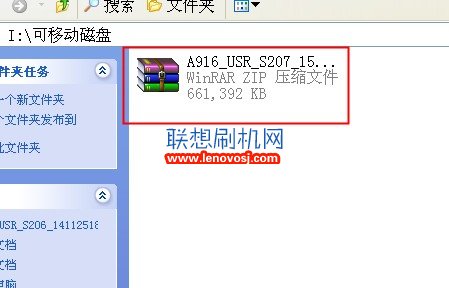
2、然後手機關機,手機關機狀態下,先按下電源鍵不放1-2秒之後馬上緊接著同時按下音量上鍵和下鍵不放,即可進入帶紅色三角感歎號的機器人界面,如下圖:

3、此時按一下聯想A916手機的電源鍵,出現recovery菜單列表,如下圖:
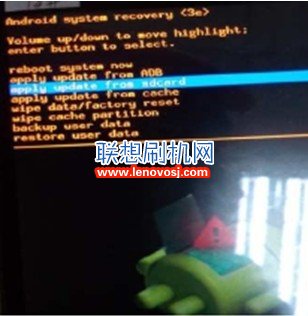
4、使用音量下鍵移動到 “apply update from sdcard ”選項,按音量上鍵確認,如上圖高亮條所示:
5、進入SD卡選擇界 面中,接著按下 鍵 移 動 到 sdcard 根 目 錄 中 的“A916_USR_S207_1502051230_V1_PVT_CN_otafull.zip”,按音量上鍵確認.開始升級,如下圖所示:
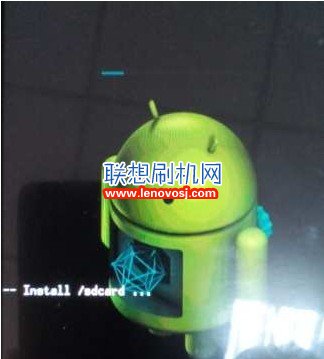
6、待手機升級完成後,出現“ Install from sdcard complete” 字樣,表示聯想A916成功升級,如圖:
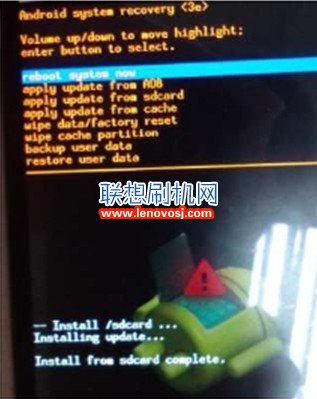
7、最後按音量下鍵移動到 “reboot system now 選項”,按音量上鍵確認,重啟手機 OK後,聯想A916升級教程全部完成。
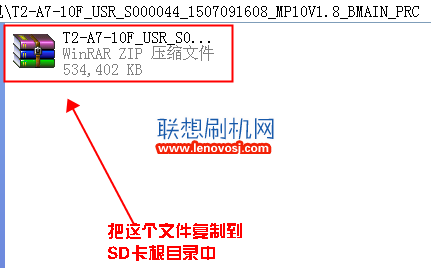 聯想A7-10F官方ROM卡刷刷機教程(適用A7-20F)
聯想A7-10F官方ROM卡刷刷機教程(適用A7-20F)
今天要來講講聯想A7-10F官方ROM卡刷刷機教程,同時這個教程也是適用A7-20F的。聯想A7
 三星I9220線刷ROM詳細圖文教程
三星I9220線刷ROM詳細圖文教程
三星I9220 三星I9220作為三星首款智能手機和平板的跨
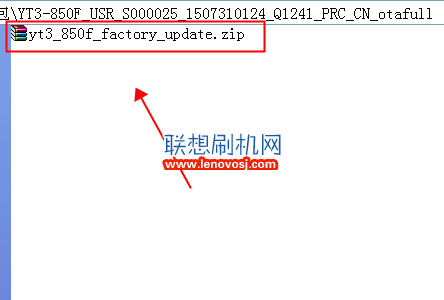 聯想YT3-850F平板卡刷刷機升級教程(強刷救磚)
聯想YT3-850F平板卡刷刷機升級教程(強刷救磚)
聯想YT3-850F平板卡刷刷機升級教程(強刷救磚)。聯想YT3系列有不少的型號,但本教程是適用於全部型號的包括YT3-850F,雖然說YT3是平板電腦,但是卻采用了比較
 LG P920如何進行刷機
LG P920如何進行刷機
LG P920是全球第一款裸眼3D智能手機,該機最大的賣點就是3D功能,用戶不同佩戴立體眼鏡也可以觀看3D電影。